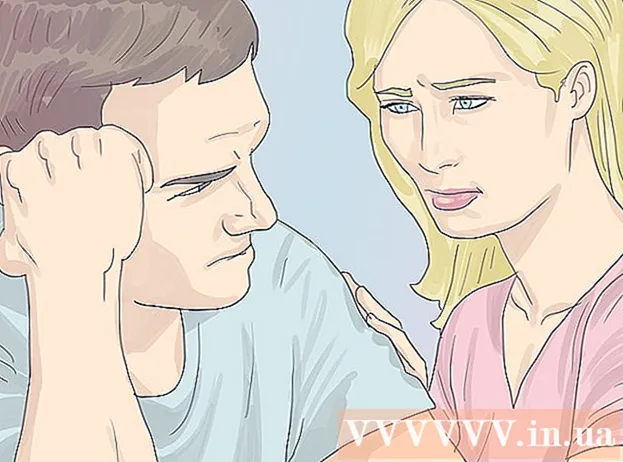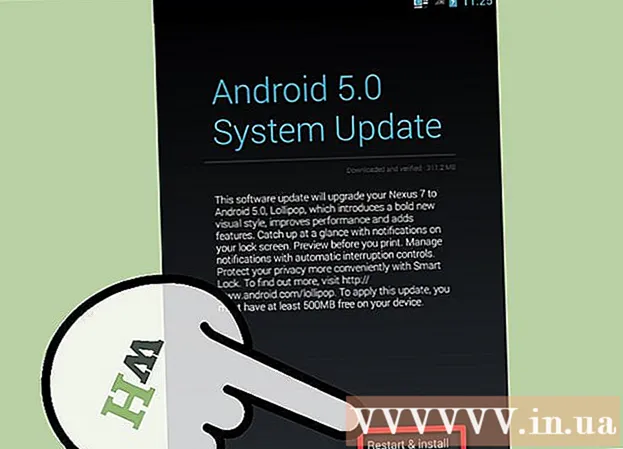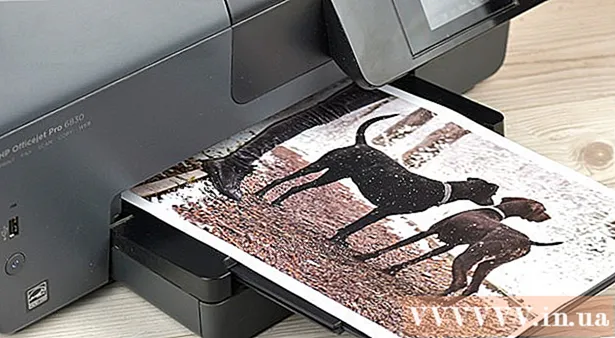Höfundur:
John Pratt
Sköpunardag:
16 Febrúar 2021
Uppfærsludagsetning:
1 Júlí 2024
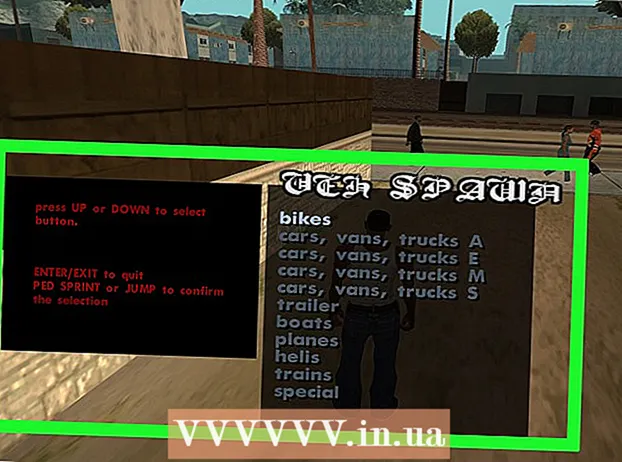
Efni.
- Að stíga
- Hluti 1 af 3: Setja upp verkfæri
- 2. hluti af 3: Að bæta við bílum
- Hluti 3 af 3: Setja upp ökutæki
Það eru þúsundir bílatilrauna í boði fyrir Grand Theft Auto: San Andreas, og það er auðvelt að setja þær upp með San Andreas Mod Installer. Þegar þú hefur hlaðið niður nokkrum mod skrám geturðu notað Mod Installer til að bæta þeim við GTA með örfáum smellum. Þú getur síðan sett upp annað mod sem gerir þér kleift að velja bílana auðveldlega í leiknum.
Að stíga
Hluti 1 af 3: Setja upp verkfæri
 Sæktu uppsetningarskrár San Andreas Mod Installer (SAMI). Með SAMI er hægt að setja upp nánast hvaða mod sem er fyrir GTA San Andreas, þar á meðal nýja bíla, með örfáum smellum með músinni.
Sæktu uppsetningarskrár San Andreas Mod Installer (SAMI). Með SAMI er hægt að setja upp nánast hvaða mod sem er fyrir GTA San Andreas, þar á meðal nýja bíla, með örfáum smellum með músinni. - Þú getur hlaðið niður uppsetningarforritinu frá gainside.com/en/sanandreas/tools/5604-san-andreas-mod-installer/. Smelltu á niðurhalshnappinn til að hlaða niður RAR skránni sem inniheldur uppsetningarforritið.
 Dragðu úr SAMI RAR skrána. Þú þarft forrit eins og WinRAR eða 7-Zip til að draga út RAR skrána sem þú sóttir. 7-Zip er vinsælasti ókeypis kosturinn og þú getur hlaðið honum niður frá 7-zip.org.
Dragðu úr SAMI RAR skrána. Þú þarft forrit eins og WinRAR eða 7-Zip til að draga út RAR skrána sem þú sóttir. 7-Zip er vinsælasti ókeypis kosturinn og þú getur hlaðið honum niður frá 7-zip.org. - Eftir að 7-Zip hefur verið settur upp, hægrismelltu á RAR skrána og veldu '7-Zip' → 'Dragðu út skrár ...' Þetta dregur skrána út og setur hana í nýja möppu í núverandi skrá.
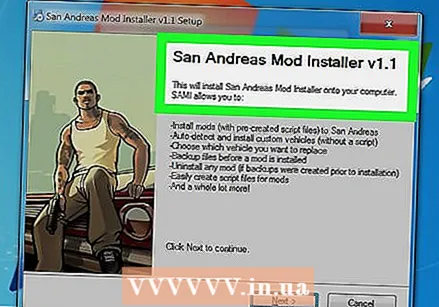 Settu upp SAMI. Keyrðu San Andreas Mod Installer v1.0.exe skrána og staðfestu að þú viljir keyra hana. Þú getur bara notað sjálfgefnar stillingar fyrir uppsetninguna. Eftir uppsetningu mun flýtileið að San Andreas Mod Installer hafa birst á skjáborðinu þínu.
Settu upp SAMI. Keyrðu San Andreas Mod Installer v1.0.exe skrána og staðfestu að þú viljir keyra hana. Þú getur bara notað sjálfgefnar stillingar fyrir uppsetninguna. Eftir uppsetningu mun flýtileið að San Andreas Mod Installer hafa birst á skjáborðinu þínu.  Sæktu og settu upp Microsoft .NET Framework. Þetta er krafa til að keyra SAMI. Þú getur hlaðið niður uppsetningarforritinu frá {{{1}}}. Ræstu „dotnetfx“ forritið eftir niðurhalið og fylgdu leiðbeiningunum til að setja það upp.
Sæktu og settu upp Microsoft .NET Framework. Þetta er krafa til að keyra SAMI. Þú getur hlaðið niður uppsetningarforritinu frá {{{1}}}. Ræstu „dotnetfx“ forritið eftir niðurhalið og fylgdu leiðbeiningunum til að setja það upp.
2. hluti af 3: Að bæta við bílum
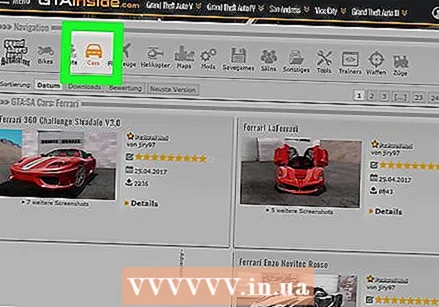 Sæktu bílinn sem þú vilt bæta við GTA SA. Nú þegar þú ert með uppsetningarforritið þitt tilbúið geturðu sótt bíl. Hægt er að hlaða niður bílum sem Zip eða RAR og þú þarft ekki að draga þessar skrár út. Það er fjöldi staða sem þú getur hlaðið niður bílsmótum frá, þar á meðal:
Sæktu bílinn sem þú vilt bæta við GTA SA. Nú þegar þú ert með uppsetningarforritið þitt tilbúið geturðu sótt bíl. Hægt er að hlaða niður bílum sem Zip eða RAR og þú þarft ekki að draga þessar skrár út. Það er fjöldi staða sem þú getur hlaðið niður bílsmótum frá, þar á meðal: - gainside.com
- nexusmods.com/gtasanandreas
- gtaall.com
- gta-modding.com
 Byrjaðu SAMI. Þegar þú hefur hlaðið niður einu eða tveimur bíllækjum er kominn tími til að keyra SAMI til að bæta þeim við San Andreas. SAMI flýtileið er á skjáborðinu þínu.
Byrjaðu SAMI. Þegar þú hefur hlaðið niður einu eða tveimur bíllækjum er kominn tími til að keyra SAMI til að bæta þeim við San Andreas. SAMI flýtileið er á skjáborðinu þínu.  Smelltu á "Settu upp mod.’ Þetta mun opna nýjan skjá.
Smelltu á "Settu upp mod.’ Þetta mun opna nýjan skjá.  Smelltu á „Uppgötva“ undir reitnum San Andreas Directory. Kerfið þitt verður skannað fyrir GTA SA leikjaskrána þína svo þú þarft ekki að lýsa því yfir sjálfur.
Smelltu á „Uppgötva“ undir reitnum San Andreas Directory. Kerfið þitt verður skannað fyrir GTA SA leikjaskrána þína svo þú þarft ekki að lýsa því yfir sjálfur. - Ef skráarsafn leiksins finnst ekki, notaðu „Browse“ hnappinn til að velja rétta skrá sjálfur.
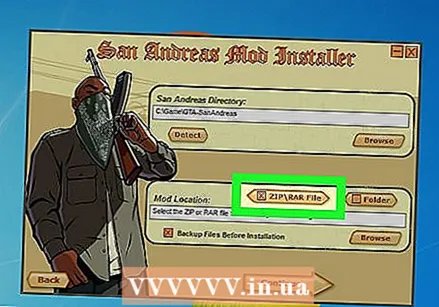 Gakktu úr skugga um að „ZIP RAR File“ sé valið. Þetta segir SAMI að hlaða modinu sem þú velur beint úr skjalasafninu.
Gakktu úr skugga um að „ZIP RAR File“ sé valið. Þetta segir SAMI að hlaða modinu sem þú velur beint úr skjalasafninu. 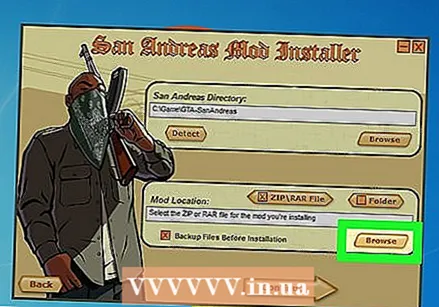 Smelltu á „Browse“ hnappinn í hlutanum „Mod Location“. Þetta opnar skráarferðarmann.
Smelltu á „Browse“ hnappinn í hlutanum „Mod Location“. Þetta opnar skráarferðarmann. 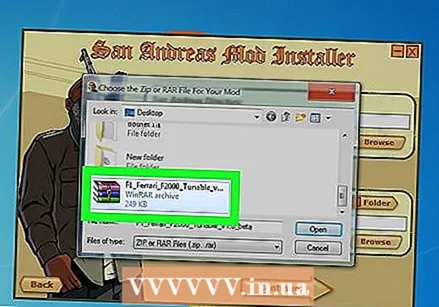 Veldu ZIP eða RAR skrá af bílnum sem þú sóttir. Þú munt venjulega geta fundið skrána í niðurhalsmöppunni þinni, þó þú hafir sett hana annars staðar.
Veldu ZIP eða RAR skrá af bílnum sem þú sóttir. Þú munt venjulega geta fundið skrána í niðurhalsmöppunni þinni, þó þú hafir sett hana annars staðar.  Smelltu á „Halda áfram“ og síðan aftur „Haltu áfram.’ Þér verður sýnt hvaða línum kóða verður breytt. Þú getur bara sleppt þessu.
Smelltu á „Halda áfram“ og síðan aftur „Haltu áfram.’ Þér verður sýnt hvaða línum kóða verður breytt. Þú getur bara sleppt þessu. 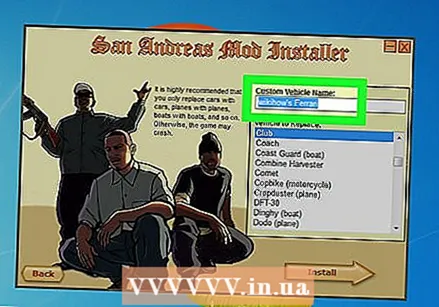 Nefndu ökutækið þitt. Þú getur notað nafnið á modinu eða hverju öðru nafni sem þér finnst passa vel við bílinn.
Nefndu ökutækið þitt. Þú getur notað nafnið á modinu eða hverju öðru nafni sem þér finnst passa vel við bílinn. 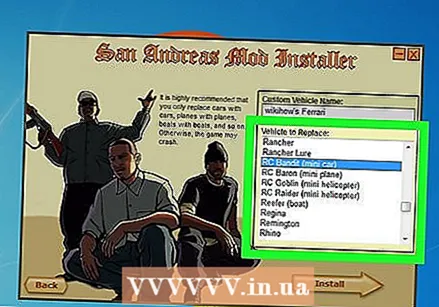 Veldu ökutækið sem þú munt skipta um. Ökutæki verða að vera úthlutað til núverandi "rifa" fyrir ökutæki í leiknum. Gakktu úr skugga um að þú veljir sömu gerð ökutækis (til dæmis geturðu ekki skipt um bát fyrir bíl).
Veldu ökutækið sem þú munt skipta um. Ökutæki verða að vera úthlutað til núverandi "rifa" fyrir ökutæki í leiknum. Gakktu úr skugga um að þú veljir sömu gerð ökutækis (til dæmis geturðu ekki skipt um bát fyrir bíl). 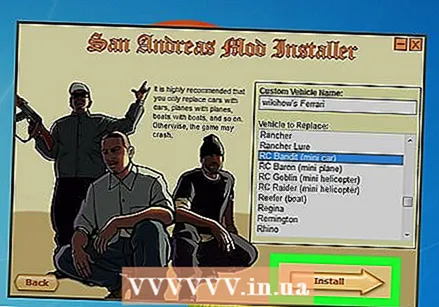 Smelltu á "Setja upp" til að setja upp mod. Modið sem þú setur upp mun skipta um alla bíla af sömu gerð og valt ökutæki.
Smelltu á "Setja upp" til að setja upp mod. Modið sem þú setur upp mun skipta um alla bíla af sömu gerð og valt ökutæki.  Byrjaðu San Andreas og finndu nýja bílinn þinn. Eftir að þú hefur sett upp bílinn þinn er kominn tími til að ræsa San Andreas og finna bílinn í þínum leik. Modið kemur í stað allra bíla af sömu gerð og upprunalega ökutækisins fyrir modið, þannig að þú getur verulega þrengt svæðið sem þú leitar á ef ökutækið er venjulega aðeins að finna á ákveðnum stöðum.
Byrjaðu San Andreas og finndu nýja bílinn þinn. Eftir að þú hefur sett upp bílinn þinn er kominn tími til að ræsa San Andreas og finna bílinn í þínum leik. Modið kemur í stað allra bíla af sömu gerð og upprunalega ökutækisins fyrir modið, þannig að þú getur verulega þrengt svæðið sem þú leitar á ef ökutækið er venjulega aðeins að finna á ákveðnum stöðum. - Þú getur notað „bíll spawner“ mod til að búa til hvaða farartæki sem er. Sjá kafla hér að neðan til að fá frekari upplýsingar.
Hluti 3 af 3: Setja upp ökutæki
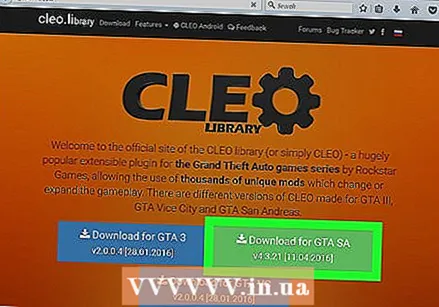 Sækja CLEO fyrir GTA SA. Heimsókn cleo.li/ og halaðu niður GTA San Andreas útgáfunni. Ef þú ert að bæta við fullt af mismunandi bílum í leikinn þinn, geturðu gert hlutina aðeins auðveldari með því að setja upp hrogn fyrir bíla. Þetta gerir þér kleift að láta hvaða farartæki sem þú vilt keyra birtast þegar í stað.
Sækja CLEO fyrir GTA SA. Heimsókn cleo.li/ og halaðu niður GTA San Andreas útgáfunni. Ef þú ert að bæta við fullt af mismunandi bílum í leikinn þinn, geturðu gert hlutina aðeins auðveldari með því að setja upp hrogn fyrir bíla. Þetta gerir þér kleift að láta hvaða farartæki sem þú vilt keyra birtast þegar í stað. 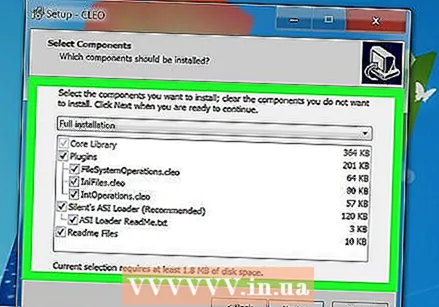 Keyrðu uppsetningarforritið fyrir CLEO. Á uppsetningarferlinu á CLEO verður þú að gefa til kynna hvar GTA SA er sett upp.
Keyrðu uppsetningarforritið fyrir CLEO. Á uppsetningarferlinu á CLEO verður þú að gefa til kynna hvar GTA SA er sett upp. 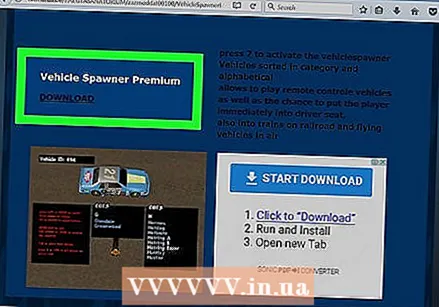 Sæktu CLEO handrit ökutækisins. Þú getur fundið nokkrar af þeim vinsælustu á zazmahall.de/ZAZGTASANATORIUM/zazmoddat00100/VehicleSpawnerPremium.htm. Eftir að hafa hlaðið henni niður, tvísmelltu á skrána til að skoða innihald hennar.
Sæktu CLEO handrit ökutækisins. Þú getur fundið nokkrar af þeim vinsælustu á zazmahall.de/ZAZGTASANATORIUM/zazmoddat00100/VehicleSpawnerPremium.htm. Eftir að hafa hlaðið henni niður, tvísmelltu á skrána til að skoða innihald hennar.  Opnaðu möppuna sem heitir „cleo“ og bætt við GTA uppsetningarskrána þína. Þú getur fundið þetta í aðal uppsetningarmöppunni í GTA SA leiknum þínum.
Opnaðu möppuna sem heitir „cleo“ og bætt við GTA uppsetningarskrána þína. Þú getur fundið þetta í aðal uppsetningarmöppunni í GTA SA leiknum þínum.  Afritaðu ökutæki spawner skrár. Dragðu CS skrána frá spawner niðurhalinu í þessa möppu og dragðu síðan TXT skrána sem er að finna í "cleo_text" möppunni. Þetta mun setja Vehicle Spawner mod.
Afritaðu ökutæki spawner skrár. Dragðu CS skrána frá spawner niðurhalinu í þessa möppu og dragðu síðan TXT skrána sem er að finna í "cleo_text" möppunni. Þetta mun setja Vehicle Spawner mod.  Byrjaðu San Andreas og ýttu á.7. Þetta mun opna matseðil Vehicle Spawner þar sem þú getur valið bílinn sem þú vilt búa til.
Byrjaðu San Andreas og ýttu á.7. Þetta mun opna matseðil Vehicle Spawner þar sem þú getur valið bílinn sem þú vilt búa til. - Þú verður að velja bílinn sem þú skiptir út fyrir automod til að hlaða nýja modið þitt. Til dæmis, ef þú hefur skipt út Cheetah fyrir Audi, verður þú að velja Cheetah í valmyndinni.